Werbung
 Windows 8 bringt die größten Änderungen an der bekannten Windows-Oberfläche seit Windows 95. Das Herunterfahren Die Option ist nicht dort, wo Sie sie erwarten würden - in der Tat der gesamte Klassiker Start Menü und Start Taste wurden entfernt Was fehlt in Windows 8?In Windows 8 wurden viele Funktionen entfernt, die im Laufe der Jahre für Windows von entscheidender Bedeutung waren, darunter die Schaltfläche Start, das Startmenü und Windows Aero. Wir konzentrieren uns eher auf die neuen Funktionen ... Weiterlesen . Es gibt verschiedene Möglichkeiten, Windows 8 herunterzufahren. Sie müssen mindestens eine davon kennen, wenn Sie einen Windows 8-PC herunterfahren möchten.
Windows 8 bringt die größten Änderungen an der bekannten Windows-Oberfläche seit Windows 95. Das Herunterfahren Die Option ist nicht dort, wo Sie sie erwarten würden - in der Tat der gesamte Klassiker Start Menü und Start Taste wurden entfernt Was fehlt in Windows 8?In Windows 8 wurden viele Funktionen entfernt, die im Laufe der Jahre für Windows von entscheidender Bedeutung waren, darunter die Schaltfläche Start, das Startmenü und Windows Aero. Wir konzentrieren uns eher auf die neuen Funktionen ... Weiterlesen . Es gibt verschiedene Möglichkeiten, Windows 8 herunterzufahren. Sie müssen mindestens eine davon kennen, wenn Sie einen Windows 8-PC herunterfahren möchten.
Das Neu starten und Schlaf Optionen befinden sich am selben Ort wie die Herunterfahren Möglichkeit. Microsoft möchte eindeutig nicht, dass Benutzer ihr System herunterfahren. Microsoft möchte, dass unsere Systeme aktiviert werden Standby Modus Windows 7-Energieoptionen und Schlafmodi erklärtAls Windows 7 gestartet wurde, war eines der Verkaufsargumente von Microsoft, dass es so konzipiert wurde, dass Ihr Akku länger hält. Eine der Hauptfunktionen, die Benutzer tatsächlich bemerken werden, ist, dass der Bildschirm vor ... Weiterlesen Ähnlich wie ein Smartphone oder Tablet im Standby-Modus sitzt und sofort wieder zum Leben erweckt wird, wenn wir den Ein- / Ausschalter drücken.
Verwenden Sie die Reize
Um Windows 8 über das Charms-Menü an einer beliebigen Stelle auf Ihrem System herunterzufahren, fahren Sie mit der Maus über die untere rechte oder obere Ecke Bewegen Sie die Maus in die rechten Ecken Ihres Bildschirms und bewegen Sie die Maus in Richtung der Symbole auf der rechten Seite Ihres Bildschirms Bildschirm. Das Charms-Menü wird angezeigt. Dies funktioniert sowohl in der „modernen“ Metro-Umgebung als auch auf dem Desktop. Sie können auch WinKey + C drücken, um die Charms-Leiste zu öffnen.
Drücke den die Einstellungen Charme, wenn die Charms-Leiste angezeigt wird. Sie können auch WinKey + I drücken, um den Charm Einstellungen direkt von einer beliebigen Stelle in Windows aus zu öffnen. (Schauen Sie sich unsere Liste der Windows 8-Tastaturkürzel Eine praktische Liste mit Tastaturkürzeln für das kommende Microsoft Windows 8Es ist ein großer Vorteil, den ich jeden Tag genieße, nicht nach der Maus greifen zu müssen, um die routinemäßigste Aufgabe zu erledigen. Das liegt daran, dass ich meine Liste der Windows 7-Tastaturkürzel auswendig gelernt habe und ... Weiterlesen für praktischere Verknüpfungen.)

Klicken Sie auf den Netzschalter unten im Einstellungsbereich und wählen Sie Herunterfahren Herunterfahren.
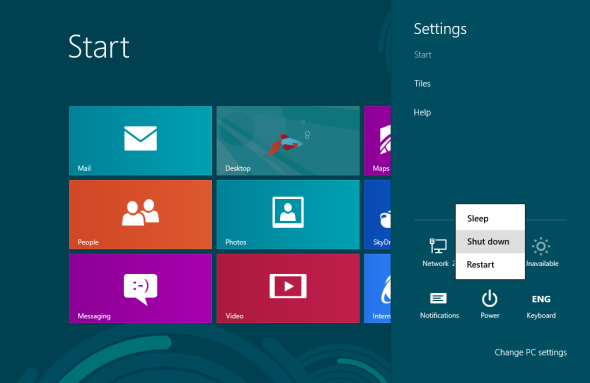
Strg + Alt + Entf
Drücken Sie an einer beliebigen Stelle in Windows Strg + Alt + Entf, klicken Sie auf den Netzschalter in der unteren rechten Ecke des Bildschirms und wählen Sie Herunterfahren.
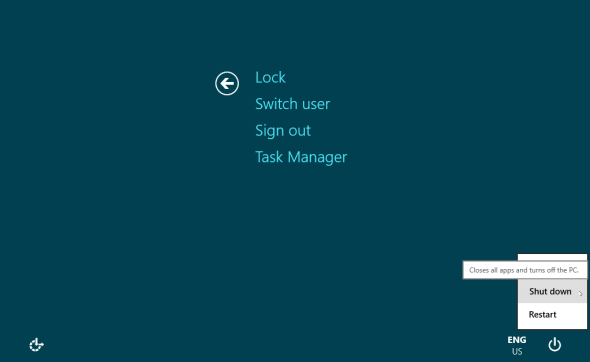
Abmelden und herunterfahren
Sie können Windows 8 nach dem Abmelden über den Anmeldebildschirm herunterfahren. Um sich abzumelden, öffnen Sie die Start Bildschirm (drücken Sie die Windows-Taste oder bewegen Sie die Maus in die untere linke Ecke Ihres Bildschirms und klicken Sie auf), klicken Sie auf Ihren Namen und wählen Sie Ausloggen.
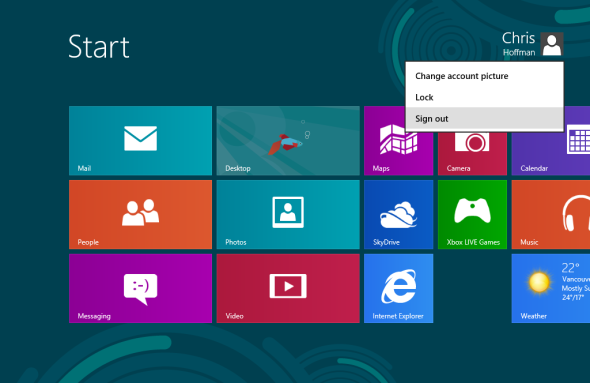
Klicken Sie auf den Netzschalter in der unteren rechten Ecke des Bildschirms und wählen Sie Herunterfahren.
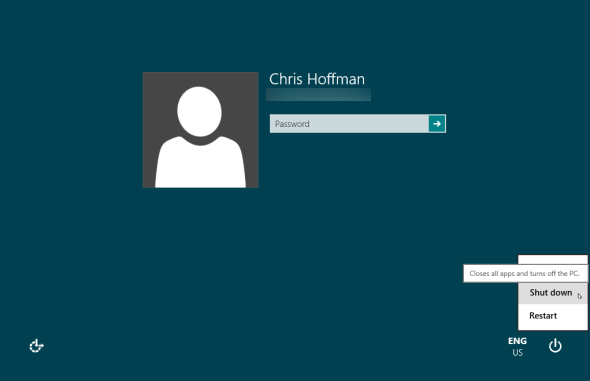
Alt + F4 vom Desktop
Sie können Windows direkt von herunterfahren der Desktop 6 Möglichkeiten, wie Microsoft den traditionellen Desktop in Windows 8 tötet [Meinung]Der herkömmliche Desktop ist in Windows 8 noch vorhanden und wahrscheinlich der bisher beste Windows-Desktop (abgesehen davon, dass kein Startmenü vorhanden ist). Microsoft richtet ihn jedoch für den Kill ein. Das Schreiben... Weiterlesen . Stellen Sie zunächst sicher, dass der Desktop fokussiert ist, indem Sie auf Ihre klicken Desktop-Hintergrund Die 5 besten Tipps zur Verbesserung Ihres Desktop-Hintergrunds Weiterlesen und drücken Sie dann Alt + F4 (wenn Sie drücken Alt + F4 Einige coole Tastaturtricks, die nur wenige kennenIhre Maus stört Ihren Workflow. Jedes Mal, wenn Sie es verwenden, verlieren Sie ein wenig an Fokus und Zeit. Es ist höchste Zeit, leistungsstarke Tastaturkürzel für Windows, Ihren Browser und mehr zu lernen. Weiterlesen Während ein Programm fokussiert ist, wird dieses Programm geschlossen.) Wählen Sie Herunterfahren im daraufhin angezeigten Dialog.

Ein- / Ausschalter
Sie können den Netzschalter auf Ihrem Laptop, Desktop oder Tablet verwenden, um ihn herunterzufahren. Standardmäßig kann diese Schaltfläche jedoch etwas anderes bewirken, z. B. den Ruhezustand Ihres Computers. Verwenden Sie die Taste, um die Funktion der physischen Netzschalter auf Ihrem Computer zu ändern Energieoptionen Schalttafel.
Öffnen Sie dieses Bedienfeld, indem Sie die Windows-Taste drücken und „NetzschalterWählen Sie auf dem Startbildschirm die Option die Einstellungen Kategorie und klicken Sie auf die Ändern Sie die Funktion der Netzschalter Abkürzung.
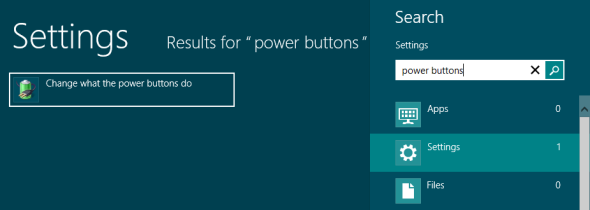
In diesem Fenster können Sie steuern, was passiert, wenn Sie die physischen Tasten Ihres Computers drücken. Einige Laptops verfügen möglicherweise über mehrere separate Tasten zum Herunterfahren, Ruhen oder überwintern Wenn der Energiesparen fehlschlägt: Beheben von Problemen mit dem Ruhezustand von Windows 7Wenn Sie die Option zum Herunterfahren im Ruhezustand verwenden, speichert Windows 7 den Inhalt des Computerspeichers auf der Festplatte und schaltet den Computer aus. Wenn Ihr Computer nicht in den Ruhezustand versetzt werden kann oder der Ruhezustand nicht ordnungsgemäß fortgesetzt wird, ... Weiterlesen . Jede Schaltfläche ist konfigurierbar.
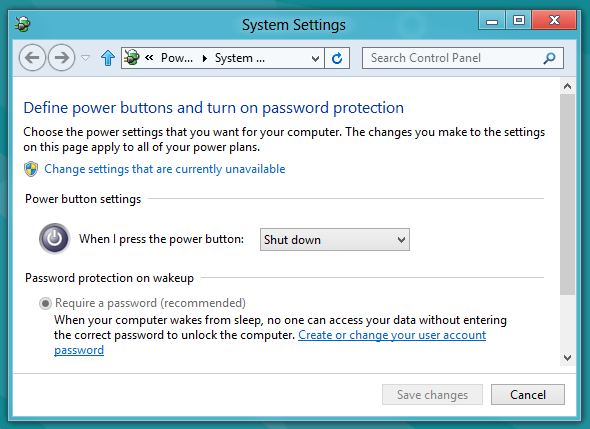
Erstelle Verknüpfungen
Sie können schnelle Verknüpfungen zum Herunterfahren erstellen und diese auf Ihrem Startbildschirm, Desktop, in der Taskleiste oder an einer anderen Stelle auf Ihrem System platzieren, z. B. in einem Ordner. Mit diesen Verknüpfungen können Sie Ihr System mit wenigen Klicks ausschalten.
Um eine neue Verknüpfung zu erstellen, klicken Sie mit der rechten Maustaste auf Ihren Desktop und zeigen Sie auf Neuund auswählen Abkürzung. Kopieren Sie die folgende Zeile und fügen Sie sie in das Speicherortfeld ein, um eine Verknüpfung zu erstellen, mit der Ihr Computer sofort heruntergefahren wird:
shutdown.exe / s / t 0
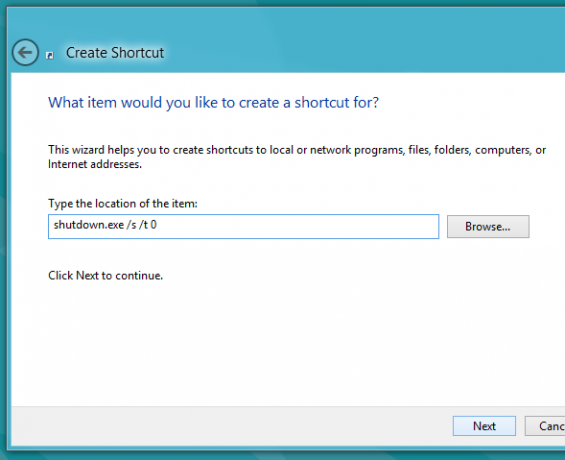
Klicken Nächster und nennen Sie die Verknüpfung so etwas wie Herunterfahren. Klicken Sie mit der rechten Maustaste auf die Verknüpfung und klicken Sie auf Icon ändern Klicken Sie auf die Schaltfläche und wählen Sie ein Symbol aus.
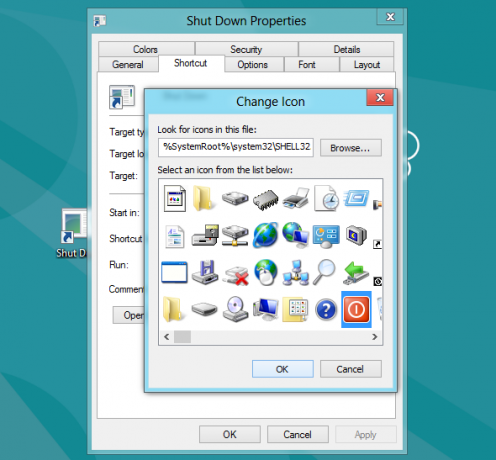
Diese Verknüpfung kann an einer beliebigen Stelle platziert werden. Sie können sie beispielsweise in Ihrer Taskleiste platzieren, indem Sie sie in Ihre Taskleiste ziehen oder mit der rechten Maustaste darauf klicken und auswählen Auf Startseite um es auf Ihrem Startbildschirm zu platzieren.
Seien Sie jedoch vorsichtig - wenn Sie auf diese Verknüpfung klicken, wird Ihr Computer ohne Vorwarnung sofort heruntergefahren.
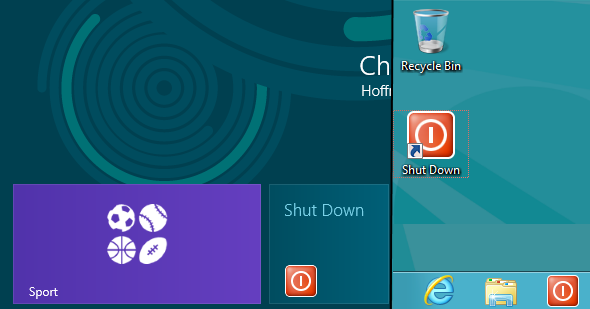
Verwenden Sie diese Zeile, um eine Verknüpfung zu erstellen, die stattdessen sofort neu gestartet wird:
shutdown.exe / r / t 0
Sie können die ausführen shutdown.exe /? Befehl in a Eingabeaufforderungsfenster Ein Leitfaden für Anfänger zur Windows-BefehlszeileÜber die Befehlszeile können Sie direkt mit Ihrem Computer kommunizieren und ihn anweisen, verschiedene Aufgaben auszuführen. Weiterlesen Um eine vollständige Liste der Schalter anzuzeigen, können Sie Ihre Verknüpfung zum Herunterfahren anpassen.
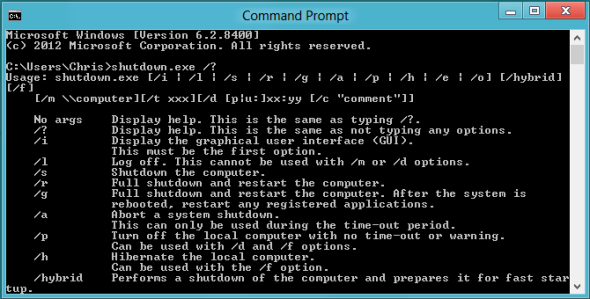
Was halten Sie von Windows 8 beim Herunterfahren? Ist die Option zum Herunterfahren in Zeiten von Smartphones, Tablets und Computern, die mit sehr wenig Aufwand ausgesetzt werden können, wirklich veraltet? Stromverbrauch So erhöhen Sie die Lebensdauer Ihres Laptop-AkkusEin Laptop mit einer kurzen Akkulaufzeit ist ein Ärgernis, insbesondere wenn Sie unterwegs sind und sich nicht in der Nähe einer Steckdose befinden. Erfahren Sie mehr über ... Weiterlesen ? Hinterlasse einen Kommentar und teile deine Gedanken!
Chris Hoffman ist ein Tech-Blogger und Allround-Techniksüchtiger, der in Eugene, Oregon, lebt.
